Acompañando el crecimiento rápido de usuarios de Spotify en todo el mundo, cada vez más oyentes no pueden soportar la restricción DRM en la app Spotify, lo que prohíbe completamente la transmisión de contenido de Spotify en otros lugares. Así, nacieron muchos descargadores y convertidores de música para Spotify. En el internet, puede encontrar fácilmente las herramientas online para convertir música de Spotify a MP3, pero cómo está con M4A, un otro formato muy popular y utilizado a nivel mundial? Hoy, en este artículo, vamos a compartir con usted dos métodos de convertir Spotify a M4A: uno es online y el otro, con programa de PC. No dude más, empezamos ahora.
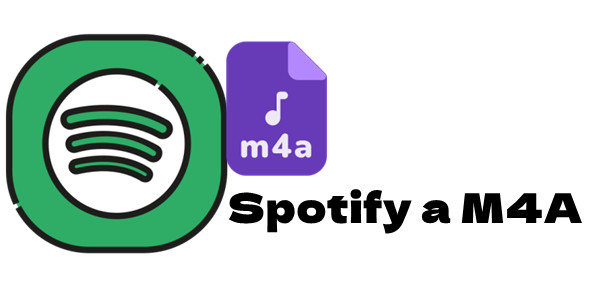
Parte 1. Qué Es M4A & la Diferencia entre MP3 y M4A
Antes de convertir música de Spotify a M4A, queremos presentarle unos conocimientos básicos de este formato de audio, y luego puede conocer mejor M4A y entender mejor las diferencias de MP3 y M4A.
Qué Es Formato M4A
M4A es la extensión de archivo del estándar de audio MPEG-4. En el estándar MPEG4 se menciona que la extensión común de los archivos MPEG4 es .mp4. La extensión .m4a se ha popularizado desde que Apple empezó a utilizar .m4a en su iTunes e iPad para distinguir los archivos de video y audio MPEG4. La mayoría del software compatible con audio MPEG4 admite .m4a, pero la compatibilidad varía en función del canal de audio. Aunque M4A es un formato de audio comprimido, no tiene pérdida de calidad de sonido, y como no está protegido por derechos de autor, podemos editar o reenviar archivos M4A como queramos.
Diferencias entre M4A & MP3
MP3 y M4A, como dos formatos más usados en el audio, tienen diferencias principalmente en los punstos siguientes:

- Calidad de audio con/sin pérdida: MP3 es un formato de audio comprimido que utiliza compresión con pérdida para reducir el tamaño del archivo, mientras que M4A es un formato de audio comprimido que utiliza algoritmos de codificación avanzados para producir una mejor calidad de sonido sin pérdida.
- Compatibilidad de dispositivo: MP3 es compatible con la mayoría de dispositivos y programas, mientras que los dispositivos y programas de Apple utilizan principalmente M4A.
- Versión de actualización: MP3 es un formato más antiguo con menor calidad de sonido, mientras que M4A es un formato más reciente que ofrece mejor calidad de sonido a una tasa de bits más baja.
Parte 2. Cómo Descargar Música de Spotify en M4A con Tunelf
Después de conocer qué es formato M4A y qué diferencias tienen MP3 y M4A, a continuación, vamos a compartir con usted cómo utilizar un profesional convertidor de Spotify a M4A para obtener música de Spotify M4A: con Tunelf Spotibeat Music Converter – el método más recomendable.
Notando la enorme necesidad de obtener música de Spotify en formato común entre los oyentes de música, la compañía Tunelf lanzó un profesional y potente descargador y convertidor de música para Spotify: Tunelf Spotibeat Music Converter. Aunque es conocido por la excelente capacidad de conversión en formato MP3, Tunelf también puede tratar con la conversión de Spotify a M4A. Gracias a su avanzada tecnología de descifrado, Tunelf puede eliminar la protección DRM de Spotify y luego obtener música de Spotify en formato MP3, FLAC, AAC, M4A, M4B y WAV. A diferencia con otros descargadores, Tunelf puede conservar la calidad de audio sin pérdida y todas las etiquetas ID3 para música de Spotify después de la conversión. Lo más importante, en Tunelf, puede experimentar la rápida velocidad de conversión de 5 veces y personalizar los parámetros de audio de Spotify, como la tasa de bits, la frecuencia de muestreo y el canal. Ahora, vamos a ver cómo usar Tunelf para bajar canciones de Spotify en M4A.

Características Clave de Tunelf Spotibeat Music Converter
- Descargar fácilmente listas de reproducción, canciones y álbumes de Spotify con cuentas gratuitas
- Convertir Spotify a MP3, WAV, FLAC y otros formatos de audio
- Mantener las pistas de música de Spotify con calidad de audio sin pérdidas y etiquetas ID3
- Eliminar los anuncios y la protección DRM de la música de Spotify a una velocidad 5× más rápida
Paso 1 Instalar Tunelf y seleccionar las canciones de Spotify
Con el botón arriba, puede descargar e instalar Tunelf Spotibeat Music Converter en su computadora Windows o Mac. Ejecute Tunelf y verá que se abra automáticamente la app Spotify. En la biblioteca de música, seleccione las canciones que quiere convertir en M4A. Copie los enlaces de canciones y péguelos en la barra de búsqueda de Tunelf para importar. O puede añadir las canciones a Tunelf arrastrando y soltando. Cuando vea las pistas de Spotify en Tunelf, siga el paso siguiente.

Paso 2 Configurar los parámetros de audio para música de Spotify
Diríjase a la parte superior derecha y haga clic en el icono de tres líneas para abrir el menú desplegable. Seleccione Preferencias > Convertir, y emergerá la ventana de configuración. Empiece a seleccione M4A como el formato de audio de salida. Para una mejor calidad de sonido de salida, puede modificar los valores de otros parámetros, como la tasa de bits, la frecuencia de muestreo y el canal. Luego, haga clic en el botón Aceptar para guardar los cambios.

Paso 3 Empezar a descargar las canciones seleccionadas de Spotify a M4A
En la esquina inferior derecha, haga clic en el botón Convertir y Tunelf empezará enseguida a bajar canciones de Spotify en M4A. Espere un poco y finalizará la conversión. Y luego, a través del icono Carpeta, puede saber dónde están las canciones de Spotify convertidas en su ordenador.

Parte 3. Convertir Spotify a M4A Online
Aunque utilizar el descargador Tunelf es el método ideal y recomendable para convertir música de Spotify a M4A, unos usuarios no quieren descargar software adicional en su dispositivo de escritorio. Para este caso, en esta parte, podemos mostrarle un método online para obtener música de Spotify a M4A. Debido a que en el internet, es difícil encontrar una herramienta online para convertir música de Spotify a M4A directamente, si quiere convertir Spotify a M4A sin instalar programa, necesitará dos herramientas: una es para descargar música de Spotify a MP3, por ejemplo SpotifyDown, y la segunda es para convertir Spotify MP3 a M4A. Para la segunda, aquí, le recomendamos probar ONLINE-CONVERT.
ONLINE-CONVERT Conversor de MP3 a M4A es un gratuito convertidor online para tratar de archivos locales de música a M4A. Es muy fácil de usar y está disponible para los usuarios de escritorio y móviles. Si está buscando un método de descargar canciones de Spotify a M4A, ONLINE-CONVERT Conversor vale la pena probar. A continuación, está la guía detallada de conversión.
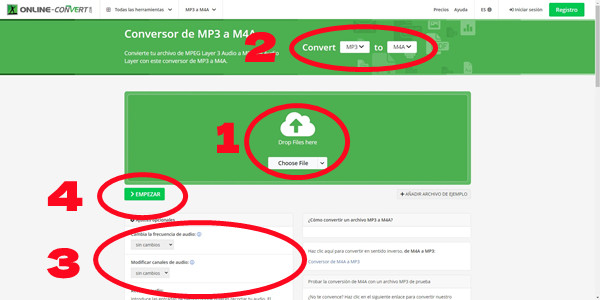
Paso 1. Diríjase a la sitio web de SpotifyDown para descargar música de Spotify en formato MP3 y localizar la carpeta donde se guardan los archivos convertidos de Spotify en su dispositivo.
Paso 2. En un navegador, visite el sitio web oficial de ONLINE-CONVERT Conversor de MP3 a M4A.
Paso 3. A través de la forma Navegar o Arrastrar, importe las canciones convertidas de Spotify a esta herramienta.
Paso 4. Cuando cargue con éxito las canciones de Spotify, en la parte superior, seleccione el formato de audio de entrada (MP3) y el formato de audio de salida (M4A).
Paso 5. Si necesita, cambie los parámetros de audio para Spotify, como la frecuencia de audio, el canal de audio, el códec de audio y etc. Además, también puede recortar la pista.
Paso 6. Una vez que esté satisfecho con las modificaciones, haga clic en el botón Empezar para iniciar la conversión.
Paso 7. Después de finalizar la conversión, el archivo convertido de Spotify se guardará en su dispositivo.
No podemos nagar que usar ONLINE-CONVERT no es un método útil auqune es un poco indirecto y inconveniente. Para los usuarios que no quieren instalar herramienta adicional en su dispositivo, pueden probar este método. Pero, insistimos en que la solución ideal es utilizar Tunelf Spotibeat Music Converter.
Conclusión
Además de MP3, con la popularidad de los dispositivos inteligentes de Apple, M4A se ha convertido en un otro formato más utilizado en todo el mundo. En este artículo, le hemos compartido dos método útiles para convertir Spotify a M4A, online y con Tunelf Spotibeat Music Converter. Si puede aceptar instalar app adicional en su dispositivo, Tunelf Spotibeat Music Converter es lo más recomendable.
Obtén el producto ahora:
Obtén el producto ahora:




